

パワポを利用してプレゼンを行う際に、我々はよくスライドショーに動画を挿入します。動画を挿入したスライドショーはより視聴者の目を引けますし、説明力も一段とアップします。しかし、プレゼンを行いますと、スライドショーに挿入した動画が再生できない場合があります。その原因は色々あります。ここではパワポに挿入した動画が再生できない主な原因と其の対策をまとめてみました。
あわせて読みたい:パワポで「コーデックを使用できません」に対する解決策 | パワポをMP4動画に変換する方法と代替策
パワポに挿入した動画を再生できない問題が発生した場合、まずはその動画ファイルが破損したではないかと推測されます。インターネットから動画をダウンロードする際に、ネット接続の具合によって、ダウンロードした動画ファイルが破損する場合があります。また、動画作成ツールを利用して自分でプレゼン動画を作る場合、仕上げた動画を出力する際に、不適切な操作やパソコンの不具合などによって、動画が破損する可能性もあります。破損した動画だから、当然パワポで再生できないでしょう。この場合の解決策として、データ修復ツールを利用してパワポで再生できない動画ファイルを修復してみてください。
パソコンにある動画は二つの形でパワポに挿入できます。一つはハイパーリンクとして挿入、もう一つは動画ファイルを直接挿入します。ハイパーリンクで動画をパワポに挿入した後、元の動画ファイルが移動または削除された場合、ハイパーリンクは無効になり、動画を再生できない問題が発生します。動画ファイルを直接パワポに埋め込めば、この問題を避けられます。手順は次になります。
①「挿入」タブの「メディア」セクションから「ビデオ」>「このコンピューター上のビデオ」をクリックし、ファイルブラウザを開きます。
②動画ファイルを選択して下の「挿入」ボタンをクリックします。
ご注意:動画ファイルを挿入したPPTファイルはサイズがかなり大きくなり、開くのに時間がかかる場合があります。ファイルサイズの対処は原因4の対策をご参考いただけます。
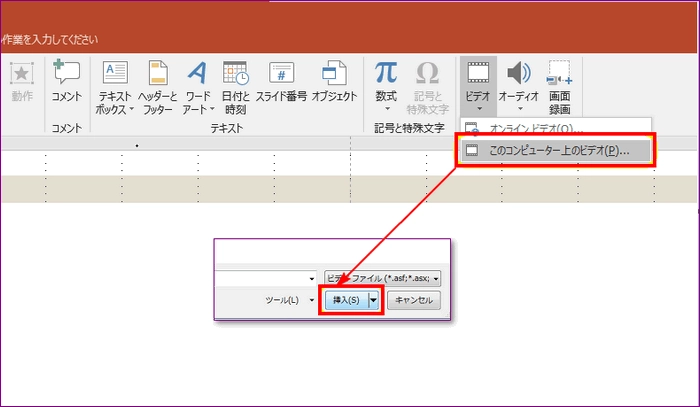
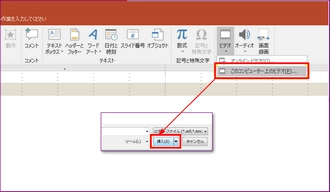
パワポで再生できる動画形式はASF、AVI、MP4、M4V、MOV、MPG(MPEG)、WMVになります。これらの形式以外の動画ファイルを挿入した場合、パワポで動画が再生できない問題が発生するかもしれません。対策として動画ファイルをパワポのサポート形式に変換することができます。ここではWonderFox HD Video Converter Factory Proというプロの動画変換ソフトを利用してパワポで再生できない動画の形式を変換する方法を紹介します。
①WonderFox HD Video Converter Factory Proを無料ダウンロード無料ダウンロードしてインストールします。
②ソフトを実行し、メイン画面で「変換」機能を選択します。
③「ビデオコンバータ」画面で「ファイル追加」をクリックしてパワポで再生できない動画ファイルを選択してソフトに追加します。
④画面右側の形式アイコンをクリックして出力形式リストを開き、「動画」カテゴリからパワポで再生できる動画形式を一つ選択します。
⑤「変換」をクリックしてで再生できない動画の形式を変換します。
⑥フォルダのアイコンをクリックして出力された動画を確認できます。それを再度パワポに挿入すれば問題解決です。
補足:パワポは普通MOVやMP4形式の動画ファイル再生できますが、使用されるコーデックによって再生できない可能性もあります。その時は、「パラメータ設定」をクリックし、動画エンコーダをH264またはMPEG4に設定してください。
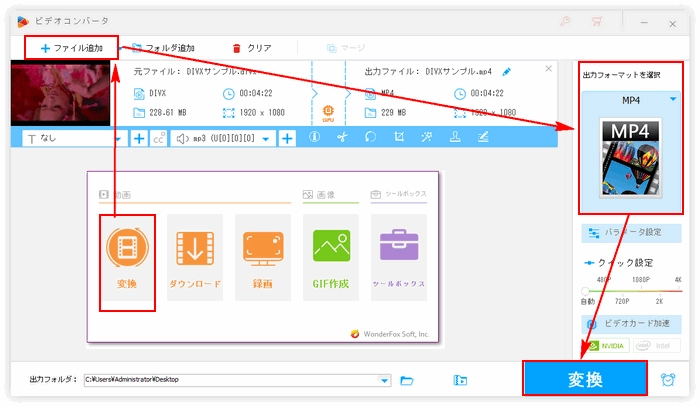
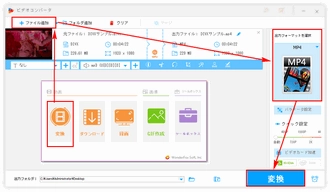
プロの動画変換ソフトWonderFox HD Video Converter Factory Proを無料体験 >>プロの動画変換ソフトWonderFox HD Video Converter Factory Proを無料体験 >>
パワポは動画再生ソフトではありませんから、動画再生機能にはそれなりの制限があります。ビットレートやフレームレートの高い動画、またはファイルサイズの大きい動画をパワポで再生しますと、パワポがデータの処理に追いつかず、結果的には再生できない問題が発生します。WonderFox HD Video Converter Factory Proは動画のパラメータを変更したりファイルサイズを圧縮したりすることもできますので、ここではこのソフトを利用してパワポで再生できない重い動画を軽くする方法を紹介します。
まずは上記原因3の処理手順①~④に沿ってパワポで再生できない動画ファイルをソフトに読み込み、出力形式を設定します。
⑤「パラメータ設定」をクリックして新しい画面を開きます。
⑥「ビットレート」と「フレームレート」のドロップダウンリストから低い値を選択して「Ok」をクリックします。
⑦ビットレートとフレームレートを下げることによって動画のファイルサイズも小さくなりますが、依然として大きすぎる場合、「バッチ圧縮」をクリックしてファイルサイズをさらに圧縮できます。
⑧「変換」ボタンをクリックして処理後の動画ファイルを出力します。
ヒント:上記の処理によって動画を挿入したPPTファイルのサイズが大きすぎる問題も解決されます。
あわせて読みたい:MP4のビットレートを下げる | MP4のフレームレートを変更する | MP4のサイズを圧縮する
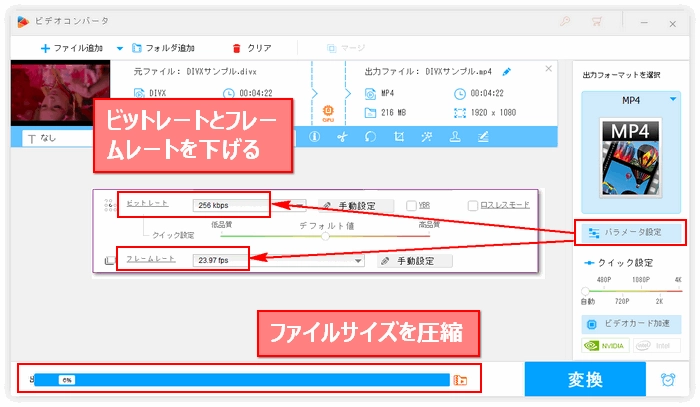
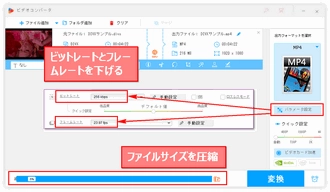
パソコンに保存されている動画ファイルをパワポに挿入して再生できる他、YouTubeなどオンライン動画のURLをパワポに埋め込むこともできます。そしてネット接続の不具合が発生した場合、若しくは動画がサーバーから削除された場合は、パワポに挿入した動画URLが再生できない問題が発生します。こういうトラブルを回避する為に、動画をダウンロードしてローカルファイルとしてパワポに挿入することをおすすめします。WonderFox HD Video Converter Factory Proの「ダウンロード」機能はYouTubeやVimeoなど1000以上のサイトから動画をダウンロードできる上、結合やトリミングなど簡単な編集ツールも搭載されていますので、ぜひ、お試しください。
今回はパワポで動画が再生できない原因と対策を紹介させて頂きました。お役に立てますと幸いです。
WonderFox HD Video Converter Factory Proを利用して動画を挿入したPPTファイルのサイズが大きい問題および非対応動画形式・動画サイズなどに起因するパワポに挿入した動画を再生できない問題を簡単に解決できます。ニーズのある方はぜひこのソフトを使ってみてください!
無料体験はこちら ↓
利用規約 | プライバシーポリシー | ライセンスポリシー | Copyright © 2009-2025 WonderFox Soft, Inc. All Rights Reserved.